Hvordan kaste Microsoft Teams til TV

Microsoft Teams støtter for tiden ikke direkte casting av møter og samtaler til TV-en din. Men du kan bruke en skjermspeilingsapp.
Millioner av mennesker stoler på Teams-kalenderene deres for å delta på videomøter eller holde styr på oppgavene de trenger for å fullføre. Digitale kalendere og gjøremålslister er produktivitetsverktøy av største betydning, men mange tar dem for gitt. Vel, folk innser raskt hvor viktig en kalender er når den slutter å fungere .
Microsoft Teams kan noen ganger mislykkes i å laste kalenderen din. Når det skjer, viser appen vanligvis følgende melding: «Kunne ikke laste kalenderen din. La oss gi det et nytt forsøk". Men hvis ingenting skjer etter at du gjentatte ganger har oppdatert kalenderen din, kan du følge feilsøkingsløsningene nedenfor.
Først av alt, logg av kontoen din og avslutte Teams helt. Start deretter appen, logg på igjen og sjekk om du har tilgang til kalenderen din nå. Ved å logge ut og starte appen på nytt, etablerer du i utgangspunktet en ny tilkobling til Microsofts servere.
Sjekk også om du kan laste kalenderen din ved hjelp av nett- eller mobilappen. Gå til teams.microsoft.com , logg på kontoen din og sjekk kalenderen din. En rekke brukere var i stand til å laste inn kalenderne sine ved å bruke Chrome i privat modus.
Last ned mobilappen på telefonen og sjekk om du har tilgang til kalenderen din. Forhåpentligvis påvirker ikke dette kalenderproblemet nettet eller mobilappene.
Husk at Teams-kalenderen din er avhengig av postkassen din. Sørg for at Exchange Online Plan er aktivert. Du kan slå på Exchange-planen din fra administrasjonssenteret.
Hvis du ikke har tillatelse til å få tilgang til administrasjonssenteret, kan du be IT-administratoren om å slå på Exchange Online. Sjekk om kalenderen i Microsoft Teams fungerer som den skal nå.
Hvis kontoen din administreres av en organisasjon via AzureAD, kobler du fra enheten din og starter maskinen på nytt.
Logg av Office og sørg for å logge på datamaskinen din med administratorrettigheter.
Start deretter ledetekst (admin-rettigheter) og kjør kommandoen dsregcmd /leave . Dette vil koble fra datamaskinen din fra AzureAD.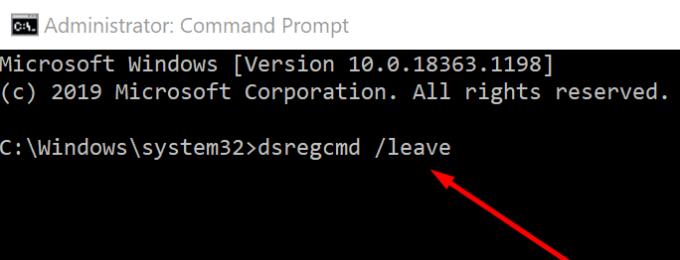
Start maskinen på nytt, start Teams og sjekk om du har tilgang til kalenderen nå.
Hvis appen ble sittende fast på de gamle kalenderdataene dine, prøv å tømme hurtigbufferen.
Avslutt Teams og skriv inn %appdata%\Microsoft\teams i søkefeltet i Windows.
Slett alle filene fra mappene nedenfor:
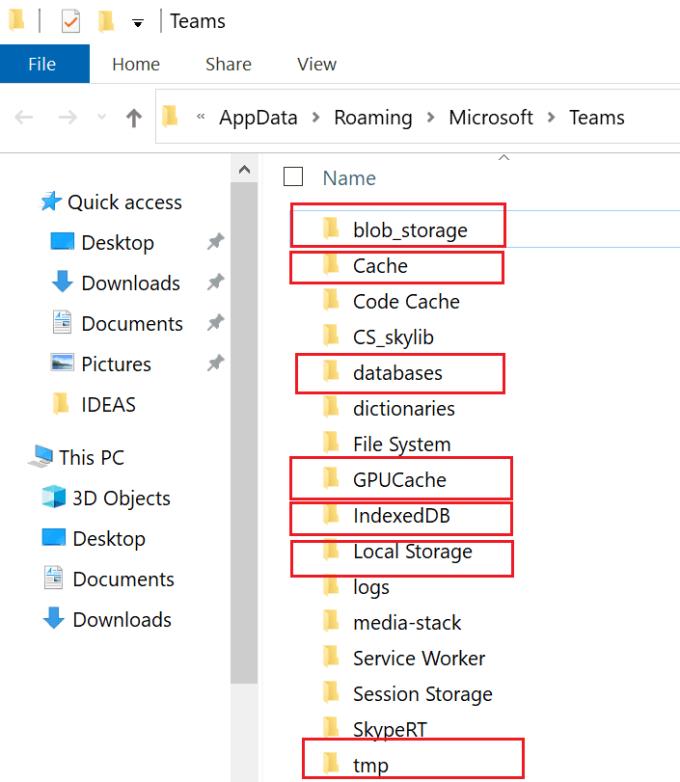
Start datamaskinen på nytt og start appen på nytt. Sjekk om kalenderproblemet er borte.
Hvis problemet vedvarer etter at du har tømt bufferen, avinstaller og installer Teams-skrivebordsappen på nytt.
Start kontrollpanelet og gå til Programmer .
Velg Avinstaller et program .
Klikk på Teams og trykk på Avinstaller- knappen.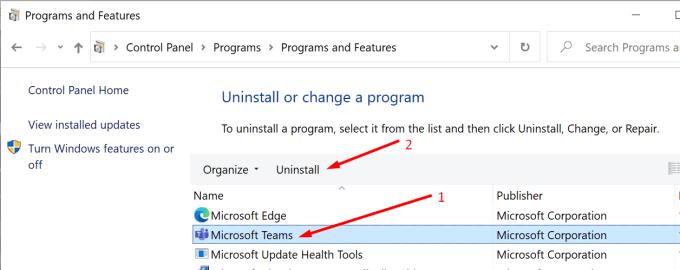
Start deretter datamaskinen på nytt og last ned Teams igjen .
Hvis du fortsatt ikke får tilgang til kalenderen din, bare vær tålmodig. Mange brukere la merke til at hvis du lar kalenderen være som den er, bør problemet være borte av seg selv innen 48 timer. Selvfølgelig, hvis du ikke kan vente så lenge og du fulgte trinnene ovenfor til ingen nytte, kan du kontakte Microsoft Support for ytterligere hjelp eller be IT-administratoren din om å gjøre det.
Hvis Teams-kalenderen din ikke vil lastes, logger du av kontoen din og starter appen på nytt. Tøm deretter hurtigbufferen og sørg for at Exchange Online er aktivert. Gi oss beskjed hvis du klarte å fikse problemet. Trykk på kommentarene nedenfor.
Microsoft Teams støtter for tiden ikke direkte casting av møter og samtaler til TV-en din. Men du kan bruke en skjermspeilingsapp.
Trenger du å planlegge gjentakende møter på MS Teams med de samme teammedlemmene? Lær hvordan du setter opp et gjentakende møte i Teams.
For øyeblikket er det ikke mulig å deaktivere anonyme spørsmål i Microsoft Teams Live Events. Selv registrerte brukere kan sende anonyme spørsmål.
Ser du ofte feilmeldingen Beklager, vi kunne ikke koble deg på MS Teams? Prøv disse feilsøkingstipsene for å bli kvitt dette problemet nå!
Lær hvordan du holder statusen din aktiv i Microsoft Teams. Følg våre trinn for å sikre at du alltid er tilgjengelig for kolleger og kunder.
Lær hvordan du enkelt holder Microsoft Teams-statusen din alltid tilgjengelig med flere metoder og tips.
For å fikse Microsoft Teams DND når presentasjonen ikke fungerer, sørg for at Teams-status er satt til Ikke forstyrr. Du kan også aktivere Focus Assist for det samme.
Hvis du eller medlemmer av kanalen din ikke kan se filer i Microsoft Teams, bør du vurdere å omorganisere mappene i SharePoint.
Hvis Microsoft Teams ikke vil slette filer, vent først litt lenger, tøm deretter bufferen og informasjonskapslene fra nettleseren, og gjenopprett en tidligere versjon.
Hvis du prøver å logge på Microsoft Teams og får en feilkode max_reload_exceeded, må du fikse AD FS URL-problemene dine, eller ganske enkelt bruke nettklienten.
For å fikse Microsoft Teams-krasj, sjekk først Teams-tjenestestatusen i Office 365-administrasjonspanelet, slett Microsoft Office-legitimasjonen eller slett Teams-bufferen.
Hvis du får Microsoft Teams-feilen, beklager vi – vi har fått et problem, oppdater appen og fortsett å lese for flere løsninger.
Microsoft Teams har nettopp fått noen nye funksjoner: Microsoft Whiteboard-integrasjon, tilpassede bakgrunner under videosamtaler og sikre private kanaler.
Løs problemet rundt Microsoft Teams nettleserversjoner som ikke støttes ved å holde programvare oppdatert, ved å bruke Incognito eller Android-appen.
Hvis du prøver å logge på Microsoft Teams, men får en feilkode caa7000a, bør du utføre en fullstendig avinstallering av programmet sammen med legitimasjon.
Får du Beklager, hadde problemer med å få feilmeldingen på den bærbare datamaskinen? Løs det ved å oppdatere brukerprofilen og bruke en annen app.
For å fikse Microsoft Teams feilkode 503, logg på via Microsoft Team Web Client , se etter serviceproblemer, fjern Credential Manager og kontakt support.
Hvis du ikke kan se bildefilene dine i Microsoft Teams, bør du vurdere å tømme nettleserens buffer eller endre nettleseren helt.
Når Microsoft Teams-status sitter fast på Ikke på kontoret, kan du fjerne Outlook-invitasjoner med Ikke på kontoret-status eller slette filen Settings.json.
For å fikse Microsoft Teams har det oppstått en feil i skriptet på denne siden, du må deaktivere tredjepartstjenester og slå av skriptfeilvarsler.
Hvis LastPass ikke klarer å koble til serverne, tøm den lokale bufferen, oppdater passordbehandleren og deaktiver nettleserutvidelsene dine.
Finn her detaljerte instruksjoner om hvordan du endrer brukeragentstrengen i Apple Safari-nettleseren for MacOS.
Lurer du på hvordan du integrerer ChatGPT i Microsoft Word? Denne guiden viser deg nøyaktig hvordan du gjør det med ChatGPT for Word-tillegget i 3 enkle trinn.
Microsoft Teams støtter for tiden ikke direkte casting av møter og samtaler til TV-en din. Men du kan bruke en skjermspeilingsapp.
Har du noen RAR-filer som du vil konvertere til ZIP-filer? Lær hvordan du konverterer RAR-filer til ZIP-format.
For mange brukere bryter 24H2-oppdateringen auto HDR. Denne guiden forklarer hvordan du kan fikse dette problemet.
Ønsker du å deaktivere Apple Software Update-skjermen og hindre den fra å vises på Windows 11-PC-en eller Mac-en din? Prøv disse metodene nå!
Lær hvordan du løser et vanlig problem der skjermen blinker i Google Chrome-nettleseren.
Hold hurtigminnet i Google Chrome-nettleseren ren med disse trinnene.
Spotify kan bli irriterende hvis det åpner seg automatisk hver gang du starter datamaskinen. Deaktiver automatisk oppstart ved å følge disse trinnene.










![Microsoft Teams: Beklager - vi har fått et problem [fikset] Microsoft Teams: Beklager - vi har fått et problem [fikset]](https://blog.webtech360.com/resources3/images10/image-424-1008181952263.jpg)




![Microsoft Teams feilkode 503 [LØST] Microsoft Teams feilkode 503 [LØST]](https://blog.webtech360.com/resources3/images10/image-182-1008231237201.png)











